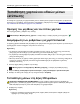Users Guide
Table Of Contents
- Περιεχόμενα
- Πληροφορίες ασφαλείας
- Γνωριμία με τον εκτυπωτή
- Κατανόηση του πίνακα ελέγχου του εκτυπωτή
- Ρύθμιση και χρήση των εφαρμογών της αρχικής οθόνης
- Πρόσθετη ρύθμιση εκτυπωτή
- Εγκατάσταση εσωτερικών επιλογών
- Εγκατάσταση πρόσθετων εξαρτημάτων υλικού
- Σύνδεση καλωδίων
- Εγκατάσταση του λογισμικού του εκτυπωτή
- Σύνδεση σε δίκτυο
- Προετοιμασία εγκατάστασης του εκτυπωτή σε δίκτυο Ethernet
- Προετοιμασία εγκατάστασης του εκτυπωτή σε ασύρματο δίκτυο.
- Σύνδεση του εκτυπωτή με χρήση του Οδηγού ρύθμισης ασύρματης λειτουργίας
- Σύνδεση του εκτυπωτή σε ασύρματο δίκτυο με χρήση του Wi-Fi Protected Setup
- Σύνδεση του εκτυπωτή σε ασύρματο δίκτυο με χρήση του Embedded Web Server
- Αλλαγή ρυθμίσεων θύρας μετά την εγκατάσταση μιας καινούργιας ISP δικτύου
- Ρύθμιση σειριακής εκτύπωσης
- Επαλήθευση εγκατάστασης εκτυπωτή
- Τοποθέτηση χαρτιού και ειδικών μέσων εκτύπωσης
- Οδηγός χαρτιού και ειδικών μέσων
- Εκτύπωση
- Αντιγραφή
- Δημιουργία αντιγράφων
- Αντιγραφή φωτογραφιών
- Αντιγραφή σε ειδικά μέσα
- Δημιουργία συντόμευσης αντιγραφής από τον πίνακα ελέγχου του εκτυπωτή
- Προσαρμογή ρυθμίσεων αντιγραφής
- Αντιγραφή σε διαφορετικό μέγεθος
- Δημιουργία αντιγράφων με χρήση χαρτιού από επιλεγμένη θήκη
- Αντιγραφή διαφορετικών μεγεθών χαρτιού
- Αντιγραφή και στις δύο πλευρές του χαρτιού
- Σμίκρυνση ή μεγέθυνση αντιγράφων
- Προσαρμογή της ποιότητας αντιγραφής
- Σελιδοποίηση αντιγράφων
- Τοποθέτηση διαχωριστικών φύλλων μεταξύ των αντιγράφων
- Αντιγραφή πολλών σελίδων σε ένα φύλλο
- Δημιουργία μιας προσαρμοσμένης εργασίας αντιγραφής
- Προσθήκη πληροφοριών σε αντίγραφα
- Ακύρωση μιας εργασίας αντιγραφής
- Παρουσίαση των επιλογών αντιγραφής
- Αποστολή μέσω e-mail
- Αποστολή/λήψη φαξ
- Ρύθμιση του εκτυπωτή για λειτουργία φαξ
- Αποστολή φαξ
- Δημιουργία συντομεύσεων
- Προσαρμογή των ρυθμίσεων φαξ
- Ακύρωση ενός εξερχόμενου φαξ
- Αναμονή και προώθηση φαξ
- Παρουσίαση των επιλογών φαξ
- Σάρωση
- Κατανόηση των μενού του εκτυπωτή
- Οικονομία χρημάτων και προστασία του περιβάλλοντος
- Ασφάλεια του εκτυπωτή
- Συντήρηση του εκτυπωτή
- Διαχείριση του εκτυπωτή
- Αποκατάσταση εμπλοκών
- Αποφυγή εμπλοκών
- Κατανόηση των μηνυμάτων και των θέσεων εμπλοκής
- Εμπλοκή χαρτιού σε [x], ανασηκώστε το μπροστινό κάλυμμα για να αφαιρέσετε την κασέτα. [200–201]
- Εμπλοκή χαρτιού σε [x], ανοίξτε την επάνω πίσω θύρα. [202]
- Εμπλοκή χαρτιού σε [x], ανοίξτε την επάνω και κάτω πίσω θύρα. [231-234]
- Εμπλοκή χαρτιού σε [x], αφαιρέστε το μπλοκαρισμένο χαρτί από την τυπική θήκη. [203]
- Εμπλοκή χαρτιού σε [x], αφαιρέστε τη θήκη 1 για να καθαρίσετε τη μονάδα εκτύπωσης διπλής όψης. [235–239]
- Εμπλοκή χαρτιού σε [x], ανοίξτε τη θήκη [x]. [24x]
- Εμπλοκή χαρτιού σε [x], καθαρίστε τον μη αυτόματο τροφοδότη. [250]
- Εμπλοκή χαρτιού σε [x]-, ανοίξτε το επάνω κάλυμμα του αυτόματου τροφοδότη. [28y.xx]
- Αντιμετώπιση προβλημάτων
- Κατανόηση μηνυμάτων εκτυπωτή
- Χαμηλή στάθμη κασέτας [88.xy]
- Σχετικά χαμηλή στάθμη κασέτας [88.xy]
- Πολύ χαμηλή στάθμη κασέτας, απομένουν περίπου [x] σελίδες [88.xy]
- Αλλαγή [προέλευση χαρτιού] σε [προσαρμοσμένη συμβολοσειρά], τοποθέτηση [προσανατολισμός]
- Αλλαγή [προέλευση χαρτιού] σε [όνομα προσαρμοσμένου τύπου] τοποθέτηση [προσανατολισμός]
- Αλλαγή [προέλευση χαρτιού] σε [μέγεθος χαρτιού] τοποθέτηση [προσανατολισμός]
- Αλλαγή [προέλευση χαρτιού] σε [τύπος χαρτιού] [μέγεθος χαρτιού], τοποθέτηση σε [προσανατολισμός]
- Έλεγχος σύνδεσης θήκης [x]
- Κλείσιμο θύρας ή τοποθέτηση κασέτας
- Κλείστε το κάλυμμα του επίπεδου σαρωτή και τοποθετήστε τα πρωτότυπα σε περίπτωση επανεκκίνησης της ε ...
- Κλείστε την μπροστινή θύρα
- Κλείστε το επάνω κάλυμμα πρόσβασης
- Σύνθετη σελίδα, ορισμένα δεδομένα μπορεί να μην εκτυπώθηκαν [39]
- Αλλαγή διαμόρφωσης παραμέτρων, δεν έγινε επαναφορά ορισμένων εργασιών σε αναμονή [57]
- Εντοπίστηκε ελαττωματική κάρτα μνήμης flash [51]
- Πλήρης δίσκος [62]
- Δίσκος πλήρης, η εργασία σάρωσης ακυρώθηκε
- Πρέπει να γίνει διαμόρφωση του δίσκου για χρήση σε αυτήν τη συσκευή
- Ο δίσκος είναι σχεδόν γεμάτος. Πραγματοποιείται ασφαλής καθαρισμός του χώρου του δίσκου.
- Σφάλμα ανάγνωσης μονάδας USB. Αφαιρέστε τη συσκευή USB.
- Σφάλμα ανάγνωσης διανομέα USB. Αφαιρέστε το διανομέα.
- Μνήμη φαξ πλήρης
- Διαμέρισμα φαξ εκτός λειτουργίας. Επικοινωνήστε με το Διαχειριστή του συστήματος.
- Ο διακομιστής φαξ δεν έχει οριστεί στην επιλογή "Για μορφοποίηση". Επικοινωνήστε με το Διαχειριστή τ ...
- Δεν έχει οριστεί Όνομα σταθμού φαξ. Επικοινωνήστε με το Διαχειριστή του συστήματος.
- Δεν έχει οριστεί Αριθμός σταθμού φαξ. Επικοινωνήστε με το Διαχειριστή του συστήματος.
- Χαμηλή στάθμη μονάδας απεικόνισης [84.xy]
- Σχετικά χαμηλή στάθμη μονάδας απεικόνισης [84.xy]
- Πολύ χαμηλή στάθμη μονάδας απεικόνισης, απομένουν περίπου [x] σελίδες [84.xy]
- Μη συμβατή θήκη [x] [59]
- Εσφαλμένο μέγεθος χαρτιού, ανοίξτε [προέλευση χαρτιού] [34]
- Τοποθετήστε τη θήκη [x]
- Τοποθετήστε τη
μονάδα εκτύπωσης
δύο όψεων - Εγκατάσταση θήκης [x]
- Ανεπαρκής μνήμη για λειτουργία ανασυγκρότησης της μνήμης flash [37]
- Ανεπαρκής μνήμη για σελιδοποίηση εργασίας [37]
- Ανεπαρκής μνήμη για την υποστήριξη της λειτουργίας εξοικονόμησης πόρων [35]
- Ανεπαρκής μνήμη, ορισμένες εργασίες σε αναμονή διαγράφηκαν [37]
- Ανεπαρκής μνήμη, δεν θα γίνει επαναφορά ορισμένων εργασιών σε αναμονή [37]
- Τοποθέτηση [προσαρμοσμένη συμβολοσειρά] [προσανατολισμός χαρτιού] σε [προέλευση χαρτιού]
- Τοποθέτηση [όνομα προσαρμοσμένου τύπου] [προσανατολισμός χαρτιού] σε [προέλευση χαρτιού]
- Τοποθέτηση [μέγεθος χαρτιού] [προσανατολισμός χαρτιού] σε [προέλευση χαρτιού]
- Τοποθέτηση [τύπος χαρτιού] [μέγεθος χαρτιού] [προσανατολισμός χαρτιού] σε [προέλευση χαρτιού]
- Τοποθέτηση [προσαρμοσμένη συμβολοσειρά] [προσανατολισμός χαρτιού] στο μη αυτόματο τροφοδότη
- Τοποθέτηση [όνομα προσαρμοσμένου τύπου] [προσανατολισμός χαρτιού] στο μη αυτόματο τροφοδότη
- Τοποθέτηση [μέγεθος χαρτιού] [προσανατολισμός χαρτιού] στο μη αυτόματο τροφοδότη
- Τοποθέτηση [τύπος χαρτιού] [μέγεθος χαρτιού] [προσανατολισμός χαρτιού] στο μη αυτόματο τροφοδότη
- Χαμηλή στάθμη κιτ συντήρησης [80.xy]
- Σχετικά χαμηλή στάθμη κιτ συντήρησης [80.xy]
- Πολύ χαμηλή στάθμη κιτ συντήρησης, απομένουν περίπου [x] σελίδες [80.xy]
- Πλήρης μνήμη [38]
- Μνήμη πλήρης, δεν είναι δυνατή η εκτύπωση φαξ
- Μνήμη πλήρης, δεν είναι δυνατή η αποστολή φαξ
- Σφάλμα λογισμικού δικτύου [x] [54]
- Δεν έχει συνδεθεί αναλογική γραμμή στο μόντεμ. Φαξ απενεργοποιημένο.
- [Τύπος αναλώσιμου] δεν προέρχεται από την Dell, δείτε τον Οδηγό χρήσης [33.xy]
- O ελεύθερος χώρος στη μνήμη flash δεν επαρκεί για πόρους [52]
- Απαιτ αλλ χαρτ
- Απενεργοποιημένη παράλληλη θύρα [x] [56]
- Απαιτήθηκε επανεκκίνηση του εκτυπωτή. Ενδέχεται να μην ολοκληρώθηκε η τελευταία εργασία.
- Επανατοποθέτηση ανύπαρκτης ή μη ανταποκρινόμενης κασέτας [31.xy]
- Επανατοποθέτηση ανύπαρκτης ή μη ανταποκρινόμενης μονάδας απεικόνισης [31.xy]
- Αφαίρεση ελαττωματικού δίσκου [61]
- Remove packaging material, [area name] (Αφαιρέστε το υλικό συσκευασίας, [όνομα περιοχής])
- Αφαίρεση χαρτιού από την τυπική υποδοχή εξόδου
- Replace all originals if restarting job. (Αντικαταστήστε όλα τα πρωτότυπα εάν επανεκκινείτε την εργα ...
- Αντικατάσταση κασέτας, απομένουν περίπου 0 σελίδες [88.xy]
- Αντικατάσταση κασέτας, ασυμφωνία περιοχής εκτυπωτή [42.xy]
- Αντικατάσταση μονάδας απεικόνισης, απομένουν περίπου 0 σελίδες [84.xy]
- Εάν επανεκκινείτε την εργασία, αντικαταστήστε τα μπλοκαρισμένα πρωτότυπα.
- Εάν επανεκκινείτε την εργασία, αντικαταστήστε την τελευταία σαρωμένη σελίδα και τα πρωτότυπα που έχο ...
- Αντικατάσταση κιτ συντήρησης, απομένουν περίπου 0 σελίδες [80.xy]
- Αντικατάσταση ανύπαρκτης μονάδας τήξης [80.xx]
- Αντικατάσταση κιτ κυλίνδρων [81.xx]
- Αντικατάσταση διαχωριστικού
- Αντικατάσταση μη υποστηριζόμενης κασέτας [32.xy]
- Αντικατάσταση μη υποστηριζόμενης μονάδας απεικόνισης [32.xy]
- Αντικατάσταση καθαριστήρα
- Επαναφορά εργασιών σε αναμονή;
- Scan document too long (Το έγγραφο σάρωσης είναι πολύ μεγάλο)
- Το κάλυμμα του αυτόματου τροφοδότη του σαρωτή είναι ανοικτό
- Ο σαρωτής απενεργοποιήθηκε από το διαχειριστή [840.01]
- Ο σαρωτής απενεργοποιήθηκε. Εάν το πρόβλημα εξακολουθήσει, επικοινωνήστε με το διαχειριστή του συστή ...
- Εμπλοκή σαρωτή. Αφαιρέστε όλα τα πρωτότυπα από το σαρωτή [2yy.xx]
- Εμπλοκή σαρωτή. Αφαιρέστε τα μπλοκαρισμένα πρωτότυπα από το σαρωτή [2yy.xx]
- Σύντομα προγραμματισμένη συντήρηση σαρωτή, χρησιμοποιήστε το κιτ ADF [80]
- Σφάλμα επιλογής σειριακής θύρας [x] [54]
- Απενεργοποιημένη σειριακή θύρα [x] [56]
- Δεν έγινε επαναφορά ορισμένων εργασιών σε αναμονή
- Τυπικό σφάλμα λογισμικού δικτύου [54]
- Απενεργοποιημένη τυπική θύρα USB [56]
- Απαιτούνται αναλώσιμα για ολοκλήρωση της εργασίας
- Υπερβολικά μεγάλος αριθμός εγκατεστημένων δίσκων [58]
- Υπερβολικά μεγάλος αριθμός εγκατεστημένων επιλογών μνήμης flash [58]
- Υπερβολικά μεγάλος αριθμός τοποθετημένων θηκών [58]
- Μη υποστηριζόμενο μέγεθος χαρτιού στη θήκη [x]
- Εντοπίστηκε μη διαμορφωμένη μνήμη flash [53]
- Unsupported camera mode, unplug camera and change mode (Μη υποστηριζόμενη λειτουργία φωτογραφικής μη ...
- Μη υποστηριζόμενος δίσκος
- Μη υποστηριζόμενo πρόσθετο στοιχείο στην υποδοχή [x] [55]
- Απενεργοποιημένη θύρα USB [x] [56]
- Χωρίς ρύθμιση διακομιστή Weblink. Επικοινωνήστε με το Διαχειριστή του συστήματος.
- Επίλυση προβλημάτων του εκτυπωτή
- Επίλυση προβλημάτων εκτύπωσης
- Προβλήματα εκτύπωσης
- Δεν εκτυπώνονται εμπιστευτικές και άλλες εργασίες σε αναμονή
- Ο φάκελος σφραγίζει κατά την εκτύπωση
- Μήνυμα σφάλματος σχετικά με την ανάγνωση της μονάδας flash
- Εσφαλμένη εκτύπωση χαρακτήρων
- Η εργασία εκτυπώνεται από λάθος θήκη ή σε λάθος χαρτί
- Δεν είναι δυνατή η σελιδοποίηση σε μεγάλες εργασίες
- Τα αρχεία PDF πολλαπλών γλωσσών δεν εκτυπώνονται
- Οι εργασίες δεν εκτυπώνονται
- Η εργασία εκτύπωσης διαρκεί περισσότερο από το αναμενόμενο
- Η εκτύπωση επιβραδύνεται
- Δεν λειτουργεί η σύνδεση θήκης
- Γίνονται μη αναμενόμενες αλλαγές σελίδας
- Προβλήματα ποιότητας εκτύπωσης
- Οι χαρακτήρες εμφανίζουν ακανόνιστες ή ανομοιόμορφες άκρες
- Κομμένες σελίδες ή εικόνες
- Εμφάνιση συμπιεσμένων εικόνων στις εκτυπώσεις
- Γκρι φόντο στις εκτυπώσεις
- Εμφάνιση οριζόντιων κενών στις εκτυπώσεις
- Εσφαλμένα περιθώρια στις εκτυπώσεις
- Κύρτωση χαρτιού
- Ο εκτυπωτής εκτυπώνει κενές σελίδες
- Ο εκτυπωτής εκτυπώνει τελείως μαύρες σελίδες
- Ανωμαλίες εκτύπωσης
- Η εκτύπωση είναι πολύ σκοτεινή
- Η εκτύπωση είναι πολύ ανοιχτόχρωμη
- Στις εκτυπώσεις εμφανίζονται επαναλαμβανόμενα ελαττώματα
- Εμφάνιση σκιών εικόνων στις εκτυπώσεις
- Παραμορφωμένη εκτύπωση
- Εμφάνιση οριζόντιων λωρίδων γραμμών στις εκτυπώσεις
- Εμφάνιση κατακόρυφων λωρίδων γραμμών στις εκτυπώσεις
- Στις εκτυπώσεις εμφανίζεται ένα αποτύπωμα τόνερ ή σκίαση φόντου
- Το τόνερ ξεβάφει
- Εμφανίζονται κηλίδες τόνερ στις εκτυπώσεις
- Κακή ποιότητα εκτύπωσης διαφανειών
- Ανομοιόμορφη πυκνότητα εκτύπωσης
- Εμφανίζονται κατακόρυφα κενά στις εκτυπώσεις
- Προβλήματα εκτύπωσης
- Επίλυση προβλημάτων αντιγραφής
- Επίλυση προβλημάτων φαξ
- Επίλυση προβλημάτων σάρωσης
- Επίλυση προβλημάτων εφαρμογής αρχικής οθόνης
- Ο Embedded Web Server δεν ανοίγει
- Επικοινωνία με την τεχνική υποστήριξη
- Κατανόηση μηνυμάτων εκτυπωτή
- Παράρτημα
- Ευρετήριο

3 Τροποποιήστε τις ρυθμίσεις σύμφωνα με αυτές του σημείου πρόσβασης (ασύρματου δρομολογητή) που
χρησιμοποιείτε.
Σημείωση: Βεβαιωθείτε ότι έχετε πληκτρολογήσει τα σωστά στοιχεία για SSID, μέθοδο ασφαλείας, ήδη
κοινόχρηστο κλειδί ή φράση πρόσβασης, λειτουργία δικτύου και κανάλι.
4 Κάντε κλικ στο κουμπί Υποβολή.
5 Απενεργοποιήστε τον εκτυπωτή και, στη συνέχεια, αποσυνδέστε το καλώδιο Ethernet. Στη συνέχεια,
περιμένετε για τουλάχιστον πέντε δευτερόλεπτα και ενεργοποιήστε τον εκτυπωτή ξανά.
6 Εκτυπώστε μια σελίδα εγκατάστασης δικτύου για να επαληθεύσετε τη σύνδεση του εκτυπωτή σας στο
δίκτυο. Έπειτα, στην ενότητα Κάρτα δικτύου [x], ελέγξτε εάν η κατάσταση είναι "Συνδέθηκε".
Αλλαγή ρυθμίσεων θύρας μετά την εγκατάσταση μιας καινούργιας ISP
δικτύου
Σημειώσεις:
• Εάν ο εκτυπωτής διαθέτει στατική διεύθυνση IP, τότε δεν χρειάζεται να κάνετε καμία αλλαγή.
• Εάν οι υπολογιστές έχουν διαμορφωθεί έτσι ώστε να χρησιμοποιούν το όνομα δικτύου αντί για
διεύθυνση IP, τότε δεν χρειάζεται να κάνετε καμία αλλαγή.
• Εάν προσθέσετε μια ασύρματη ISP σε έναν εκτυπωτή που έχει διαμορφωθεί προηγουμένως για
σύνδεση Ethernet, τότε βεβαιωθείτε ότι ο εκτυπωτής έχει αποσυνδεθεί από το δίκτυο Ethernet.
Για χρήστες των Windows
1
Ανοίξτε το φάκελο εκτυπωτών.
2 Από το μενού συντόμευσης του εκτυπωτή με την καινούργια ISP, ανοίξτε τις ιδιότητες του εκτυπωτή.
3 Διαμορφώστε τη θύρα από τη λίστα.
4 Ενημερώστε τη διεύθυνση IP.
5 Εφαρμόστε τις αλλαγές.
Για χρήστες Macintosh
1
Από την επιλογή System Preferences (Προτιμήσεις συστήματος) στο μενού Apple, μεταβείτε στη λίστα
των εκτυπωτών και επιλέξτε + >IP.
2 Πληκτρολογήστε τη διεύθυνση IP στο πεδίο διεύθυνσης.
3 Εφαρμόστε τις αλλαγές.
Ρύθμιση σειριακής εκτύπωσης
Χρησιμοποιήστε τη σειριακή εκτύπωση όταν ο υπολογιστής είναι μακριά από τον εκτυπωτή. Μετά την
εγκατάσταση της σειριακής θύρας ή της θύρας επικοινωνίας (COM), διαμορφώστε τις ρυθμίσεις του εκτυπωτή
και του υπολογιστή.
Πρόσθετη ρύθμιση εκτυπωτή 57